Căutați o modalitate mai rapidă de a naviga pe Internet și de a încărca mai repede paginile? Dacă da, s-ar putea să fiți interesat să încercați Google Public DNS, aici vom analiza adăugarea acestuia la router sau computer de acasă.
DNS (Domain Name System) traduce o adresă IP într-un nume de gazdă ușor de reținut. Dacă utilizați setările DNS ale ISP-ului dvs. în mod implicit, este posibil să nu fie cel mai rapid mod de a ajunge la site-urile dvs. preferate. Am recomandat anterior serviciul OpenDNS, deoarece viteza este de obicei mai rapidă decât ISP-ul dvs. și oferă alte câteva opțiuni interesante . Google a lansat recent un serviciu DNS public gratuit și vom analiza configurarea acestuia pe computer sau router.
Adăugați Google DNS la un computer Windows
Pentru a adăuga Google Public DNS la computerul dvs. Windows 7, faceți clic dreapta pe Rețea și alegeți Proprietăți.
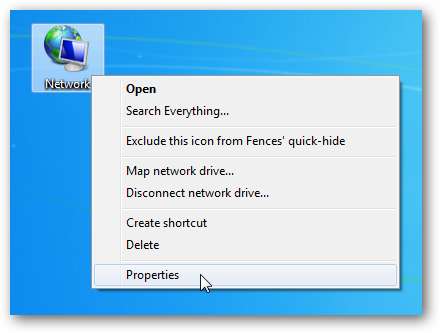
Alternativ, puteți intra Centrul de rețea și partajare în caseta de căutare din meniul Start.
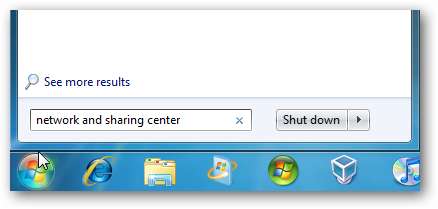
Se deschide Centrul de rețea și partajare și veți dori să faceți clic pe Schimbă setările adaptorului care se află în partea dreaptă a ecranului.
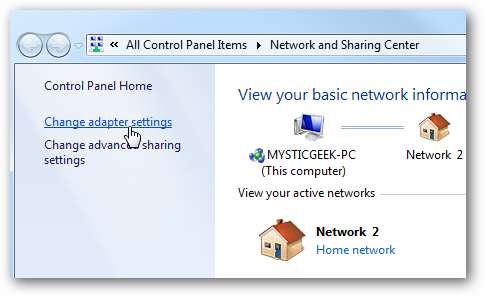
Acum faceți clic dreapta pe Local Area Connection și selectați Properties. Dacă aveți o conexiune wireless, faceți clic dreapta pe Wireless Network Connection și faceți clic pe Properties.
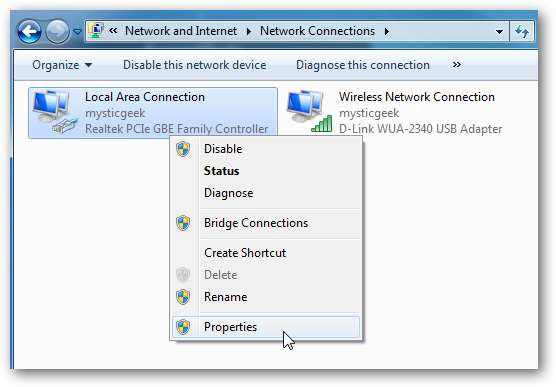
Se deschide ecranul Proprietăți conexiune zonă locală și veți dori să evidențiați Internet Protocol versiunea 4 (TCP / IPv4) apoi faceți clic pe butonul Proprietăți.
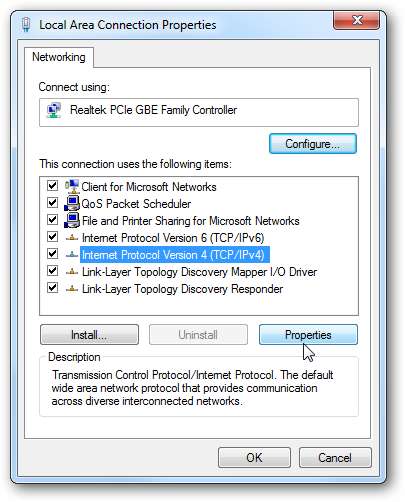
Apare fereastra de proprietăți a Protocolului Internet versiunea 4. Dacă aveți deja setate DNS listate, asigurați-vă că le copiați sau le scrieți în cazul în care doriți să reveniți. Selectați Utilizați următoarele adrese de server DNS și introduceți următoarele pentru serverul DNS preferat și alternativ:
Notă: conform Google, puteți schimba adresa principală și secundară, dar nu utilizați același număr pentru ambele.
Server DNS preferat: 8.8.8.8
Server DNS alternativ: 8.8.4.4
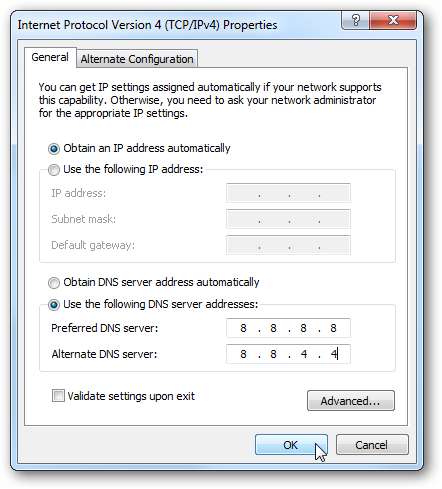
Faceți clic pe Ok, apoi închideți ferestrele rămase și reporniți sistemul, apoi veți dori să testați setările. Răsfoiți practic site-urile marcate și asigurați-vă că acestea sunt afișate corect.
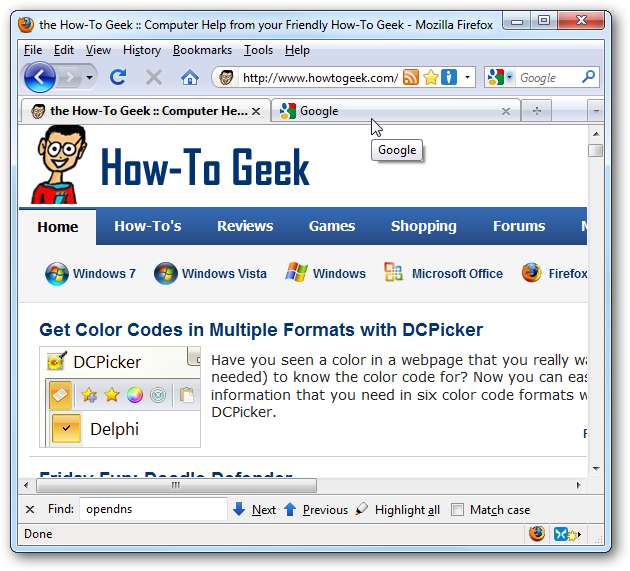
Un alt test pe care ați putea dori să îl încercați este să introduceți o adresă IP direct în browserul dvs., de exemplu, pe care îl puteți introduce http://208.43.115.82 în bara de adrese și asigurați-vă că howtogeek.com se afișează corect.
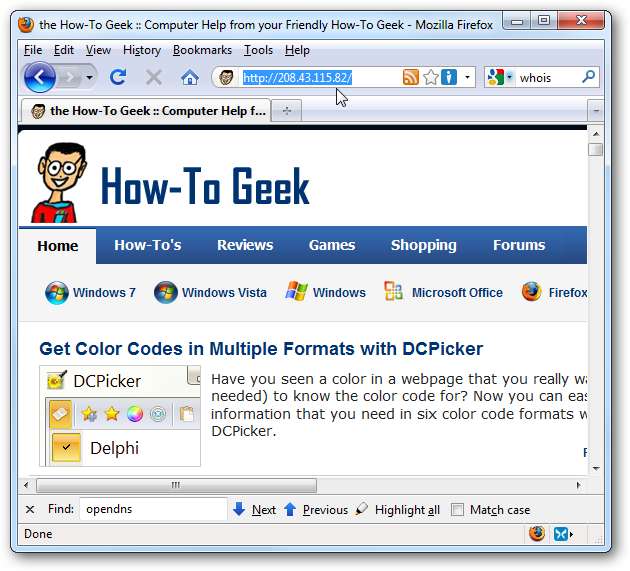
Adăugați DNS Google la routerul dvs.
În acest exemplu, folosim un router wireless Belkin. Fiecare router variază, dar principiul este același. Accesați setările de configurare a routerului tastând IP-ul routerului în browser. De exemplu, pentru routerul Belkin, valoarea implicită este 192.168.2.1 .
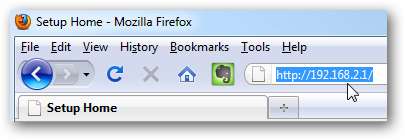
Introduceți parola routerului dacă vi se solicită, apoi găsiți setările DNS. În exemplul nostru Belkin se află sub internet WAN.
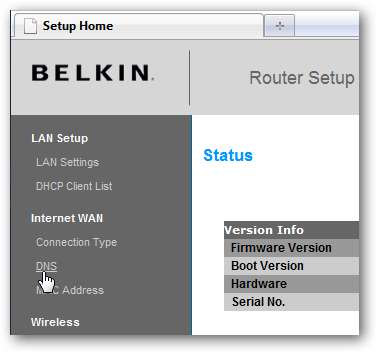
Introduceți din nou parola de conectare dacă vi se solicită.
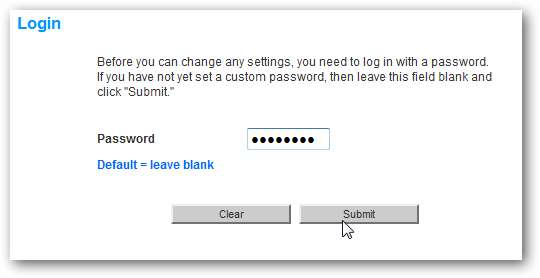
Acum introduceți adresele DNS primare și secundare și aplicați modificările. Din nou, conform Google, puteți schimba adresa principală și secundară, dar nu utilizați același număr pentru ambele. Noi le-am configurat după cum urmează:
Primar: 8.8.8.8
Secundar: 8.8.4.4
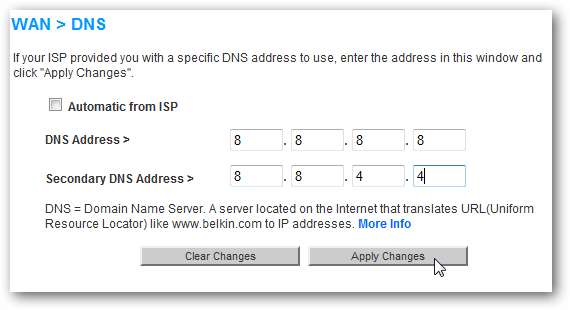
După ce aplicați modificările DNS, este posibil ca routerul dvs. să fie nevoit să repornească, unde în cazul unui Belkin este o repornire de 40 de secunde. După repornirea routerului, parcurgeți și testați setările pentru a verifica dacă funcționează.
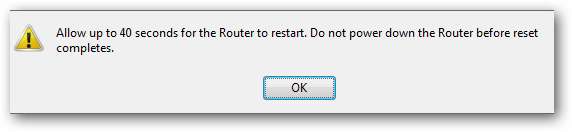
Adăugați Google DNS la Ubuntu Linux
Aici vom arunca o privire asupra adăugării Google DNS la Ubuntu 9.10. Faceți clic pe System \ Preferences \ Network Connections.
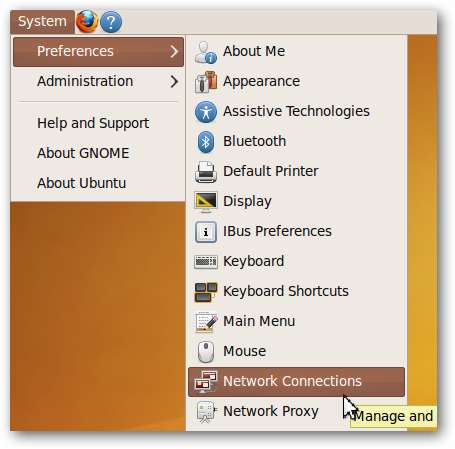
Selectați conexiunea Ethernet sau Wireless și faceți clic pe Editare.
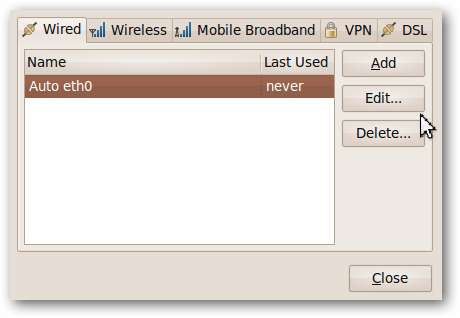
Faceți clic pe fila Setări IPv4 și schimbați caseta derulantă Metodă în Numai adresă automată (DHCP) . În câmpul Servere DNS introduceți cele două adrese DNS Google separate printr-un spațiu, apoi faceți clic pe Aplicare.
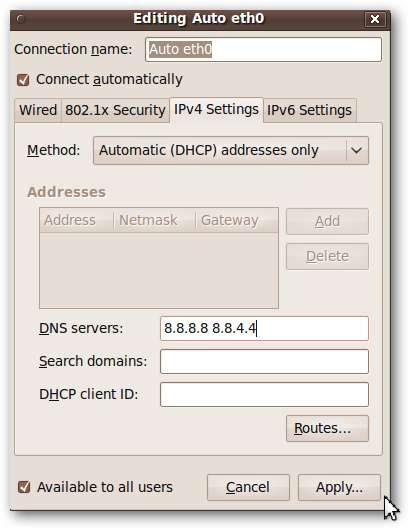
Introduceți parola de sistem și faceți clic pe Autentificare și închidere din ecranele rămase. Apoi treceți prin browser și asigurați-vă că setările au avut succes.
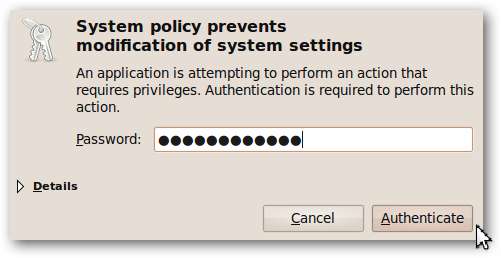
Concluzie
L-am folosit în ultimele zile și paginile se încarcă puțin mai rapid cu setările DNS Google prin OpenDNS și extrem de rapid decât ISP-ul meu. În timp ce paginile se afișează puțin mai rapid cu Google DNS, nu are setări suplimentare interesante pentru OpenDNS, cum ar fi filtrarea conținutului, corectarea greșelilor, tabloul de bord al utilizatorului și multe altele. Desigur, îl puteți adăuga și pe computerul dvs. Mac și pe orice servere, dacă doriți. Am citit rapoarte diferite și se pare că utilizatorii internaționali vor beneficia foarte mult de utilizarea acestuia. Ne interesează ce crezi. Ați folosit Google Public DNS? Dacă da, împărtășiți rezultatele lăsând un comentariu mai jos.







